Come sfruttare al meglio la Playstation 4 per riprodurre i dischi Blu-ray?
PS4 è il successore di PS3 (PlayStation 3), che compete con la Wii di Nintendo e la Xbox One di Microsoft. È dotata di un lettore Blu-ray integrato, in grado di riprodurre sia i normali dischi Blu-ray che quelli 3D. Per godersi i film in Blu-ray con facilità, questo articolo vi illustrerà come... come riprodurre i Blu-ray su PS4 in dettaglio.

Parte 1. La PS4 può riprodurre dischi Blu-ray 4K
PS4 può riprodurre i Blu-ray? La risposta è sì. PS4 può riprodurre i Blu-ray. Tuttavia, Sony non ha ancora intenzione di ottimizzare la compatibilità con il 4K.
Se vi chiedete se la PS4 riproduce Blu-ray 4K, la risposta è no. La PS4 può riprodurre Blu-ray fino a 1080p. Inoltre, supporta molti formati digitali, come MP4, MKV, AVI, ecc., che possono soddisfare le vostre diverse esigenze di visione.
Quali dovrebbero essere le soluzioni alternative per riprodurre Blu-ray 4K con PS4? Perché dovrebbero esserci problemi se non si riesce a riprodurre il disco Blu-ray con il dispositivo? Continuate a leggere per saperne di più sui motivi e sulla soluzione alternativa definitiva.
Parte 2. Come riprodurre Blu-ray/Blu-ray 3D su PS4
Come riprodurre i dischi Blu-ray su PS4? Poiché l'unità Blu-ray è installata su PS4, puoi riprodurre dischi Blu-ray senza problemi. Successivamente un aggiornamento per PS4 migliora la qualità del suono con riproduzione 1,5X e 3D sia per i dischi Blu-ray che per i DVD. Ecco il processo dettagliato per riprodurre dischi Blu-ray su PS4.
Passo 1. Scarica l'aggiornamento software PS4 1.50
In realtà, PlayStation 4 non riproduce dischi Blu-ray e DVD appena tolta dalla confezione. È necessario installare l'aggiornamento software prima di poter riprodurre i dischi Blu-ray e i DVD. Una volta connessa la PS4 a Internet, vai su "Impostazioni” > “Aggiornamento software di sistema", che puoi aggiornare alla versione 1.50 o superiore.
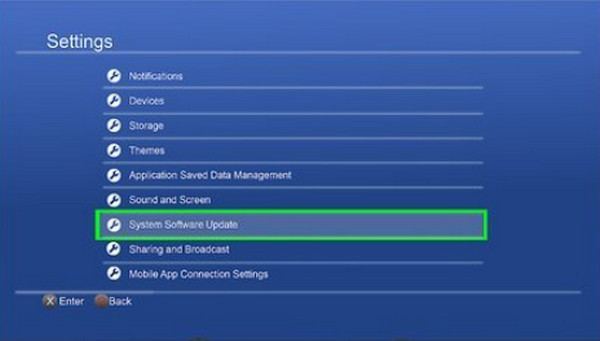
Passo 2. Inserisci il disco Blu-ray nella Play-Station4
Ora puoi inserire il disco Blu-ray nel lettore della PS4. Dopodiché troverai la scritta "disco Blu-raynell'interfaccia. Assicurati di connettere la PS4 a Internet e di riprodurre il disco Blu-ray sulla PS4 con lo stesso codec regionale della console di gioco prodotta.
Passaggio 3. Riproduci Blu-ray Disc/Blu-ray 3D su PS4
Basta fare clic sull'icona del disco e premere il tasto "Giocare”. Ora puoi goderti i film in Blu-ray o Blu-ray 3D su PS4. Oltre ad acquistare dischi BD/DVD con protezione, puoi anche riprodurre film in Blu-ray o DVD copiati o masterizzati su PS4 senza problemi.
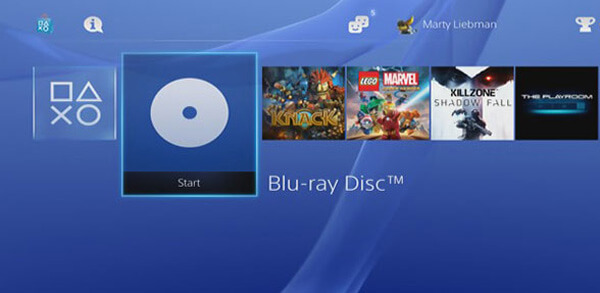
Parte 3. Perché la mia PS4 non riproduce Blu-ray
3.1 Risoluzione dei problemi
Proprio come accennato, puoi riprodurre dischi Blu-ray con Play-Station 4. Ecco alcuni suggerimenti importanti che dovresti conoscere come di seguito.
PS4 supporta solo BD-ROM*1 e BD-R/RE (BDAV, BDWV). Se si utilizza BD-RE ver.10, BD-R/RE XL o i DVD non sono stati finalizzati, non è possibile riprodurre questi dischi Blu-ray o DVD.
PS4 riproduce DVD o Blu-ray?
Perché la tua PS4 non funziona con dischi Blu-ray o film?
Quali dovrebbero essere i problemi maggiori?
Ecco alcuni suggerimenti importanti che dovresti sapere come di seguito.
- PS4 supporta solo BD-ROM*1 e BD-R/RE (BDAV, BDWV). Se si utilizza BD-RE ver.10, BD-R/RE XL o i DVD non sono stati finalizzati, non è possibile riprodurre questi dischi Blu-ray o DVD.
- Quando sono presenti BD protetti da copyright AACS (Advanced Access Content System); dovresti assicurarti che la PS4 sia connessa a Internet e aggiornato la chiave di crittografia.
- Assicurati che i dischi Blu-ray siano in buono stato, eventuali graffi, polvere o altri danni potrebbero causare problemi di riproduzione. Naturalmente dovresti anche controllare e pulire l'unità Blu-ray.
- Il tuo sistema PS4 deve abilitare le funzionalità di riproduzione del disco su Internet, che è disponibile solo una volta, altrimenti la PS4 non sarà in grado di connettersi a Internet e riprodurre Blu-ray o DVD.
- Ci sono alcuni rari casi in cui alcuni DVD e BD potrebbero non funzionare con PS4 a causa della variazione nel processo o nella codifica del software. Controlla se funziona con una normale unità Blu-ray per le custodie.

3.2 Il modo migliore per guardare i Blu-ray 4K su PS4
Come puoi vedere, riprodurre Blu-ray 4K su PS4 può essere molto semplice con Internet. Ma la PS4 può riprodurre Blu-ray senza Internet o quando non ti connetti al Wi-Fi? Sì, può. È un dato di fatto, Internet è necessario solo quando riproduci il disco su PS4 per la prima volta. Una volta abilitata questa funzione, non avrai bisogno di Internet per riprodurre i dischi.
Tuttavia, se non hai abilitato prima questa funzione sulla tua PS4, non sarai in grado di guardare nessun film Blu-ray o DVD su PS4. Non si fa menzione del disco Blu-ray 4K; puoi scoprire che esistono molte restrizioni per la riproduzione di dischi Blu-ray su PS4, come codice regionale, protezione, tipi di Blu-ray e altro. Pertanto, se hai appena acquistato o noleggiato un disco Blu-ray, l'unità Blu-ray PS4 potrebbe non funzionare con il disco.
Cosa dovresti fare con i dischi Blu-ray? Come riprodurre gratuitamente film Blu-ray 4K su PS4? Inoltre, come puoi riprodurre Blu-ray su PS4 senza Internet per la prima volta? Di seguito è riportata la risposta giusta.
Maestro del Blu-ray Ripper Blu-ray gratuito è la soluzione alternativa definitiva. Una volta caricato il disco Blu-ray, l'intero contenuto viene visualizzato sull'interfaccia e puoi scegliere i titoli che desideri guardare. È in grado di rippare qualsiasi film Blu-ray 4K in vari formati digitali riproducibili su PS4, inclusi MP4, MOV, MKV, FLV, ecc. Offre funzioni di editing e impostazioni di output aggiuntive. Dopo aver regolato gli effetti video, puoi visualizzarli nella finestra di anteprima a destra.

- Converti Blu-ray in oltre 300 formati video e audio inclusi film 4K.
- Effetti video avanzati per ritagliare, tagliare, ritagliare, applicare effetti e altro ancora.
- Definisci le impostazioni audio e video di output per ottenere il miglior video per PS4.
- Algoritmo di conversione batch per convertire i dischi Blu-Ray nei video desiderati.
Download gratuito
Per Windows
Download sicuro
Download gratuito
per macOS
Download sicuro
Passo 1.Scarica e installa Blu-ray Ripper gratuito sul tuo computer. Avviare il programma e quindi fare clic su Carica disco per caricare il disco Blu-ray o i filmati della cartella nel programma. Rileverà tutti i film all'interno del Blu-ray, di cui potrai trovare i film principali e le clip.

Passo 2.Fare clic su "Profilo" per visualizzare tutti i preset per i dispositivi digitali. Basta accedere a PS4 o PS3 per trovare tutti i formati compatibili. In questo caso, è possibile riprodurre film in Blu-ray con una PS4 Pro senza restrizioni. Naturalmente, è anche possibile scegliere il formato di output 4K MP4 o 3D MP4.

Passaggio 3.Per convertire i dischi Blu-ray in altri formati video, puoi fare clic su Impostazioni pulsante per convertire un disco Blu-ray in un formato compatibile con PS4. Aggiusta il Codificatore, Frequenza dei fotogrammi, Risoluzione, Proporzioni, Frequenza di campionamento, Canale audio e altre impostazioni video e audio.
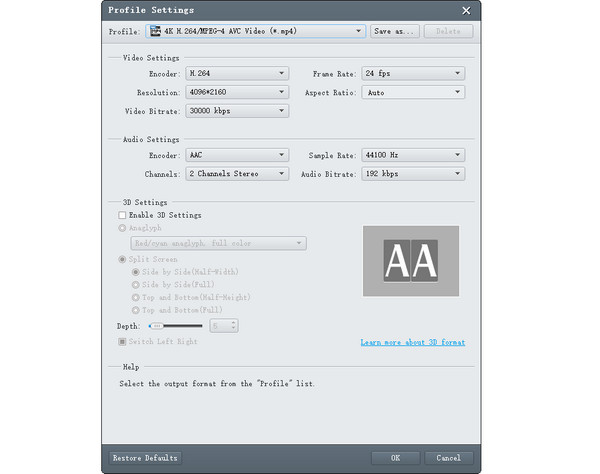
Passaggio 4.Se sei soddisfatto del risultato, puoi scegliere come cartella di destinazione l'unità USB inserita e fare clic su Convertire pulsante per transcodificare i video Blu-ray in digitale.
Successivamente, puoi mettere i film Blu-ray su PS4 tramite l'unità USB per goderti i video.
Dopodiché, continua a leggere per trasferire i film Blu-ray sulla PS4 tramite l'unità USB e goderti i video.
Nota: Assicurati che la tua unità USB sia formattata come FAT32 o exFAT.

Passaggio 5.Collega l'unità USB a qualsiasi porta USB della PS4. Quindi, vai al suo menu e seleziona Applicazione opzione. Individua e fai clic sull'opzione Media Player app.
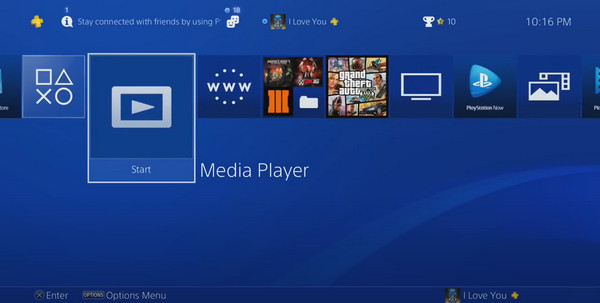
Passaggio 6.Il lettore multimediale visualizzerà l'unità USB, la selezionerà e sceglierà il file video che desideri guardare per riprodurlo sulla PS4.
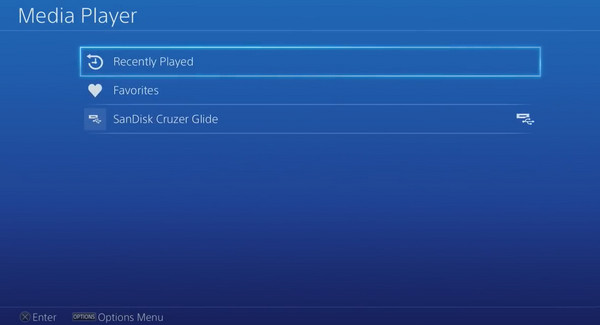
Free Blu-ray Ripper è un programma di ripping gratuito per convertire i film Blu-ray in MP4, WMV, AVI, TS e MPG supportati da PS4. Tuttavia, se desideri riprodurre film Blu-ray 4K crittografati su PS4, ti consigliamo di eseguire l'aggiornamento alla versione pro di Free Blu-ray Ripper, Ripper Blu-ray.
Parte 4. Domande frequenti sulla riproduzione di Blu-ray su PS4
-
Posso riprodurre Blu-ray 4K su PS4?
La Sony PS4 Pro recentemente rilasciata può riprodurre giochi, video e film 4K. Tuttavia, PS4 Pro non supporta la riproduzione di Blu-ray 4K UHD. Se insisti nel riprodurre Blu-ray 4K, puoi prima copiare i film Blu-ray su Blu-ray 4K/3D con Blu-ray Ripper. Poi, riproduci i film in 4K/3D su PS4.
-
PS4 può riprodurre film Blu-ray 3D?
Sì, puoi riprodurre film Blu-ray 3D su PS4. PS4 ha un'unità Blu-ray integrata, che può riprodurre normali dischi Blu-ray e persino film Blu-ray 3D.
-
Posso riprodurre Blu-ray su PS4 senza Internet?
Prima di riprodurre il disco Blu-ray, devi assicurarti che la tua PS4 sia connessa a Internet. Poiché il sistema PS4 deve abilitare la funzione di riproduzione del disco tramite Internet, puoi riprodurre dischi Blu-ray. Una volta abilitata la funzione, non è necessario che la tua PS4 si connetta a Internet.
Conclusione
È possibile riprodurre Blu-ray su PS4? Ora, è necessario avere le conoscenze necessarie per gestire la riproduzione Blu-ray su PS4. Questo articolo è utile per introdurti a come riprodurre i Blu-ray su PS4Con l'aiuto di Blu-ray Master Free Blu-ray Ripper, puoi guardare facilmente i Blu-ray 4K su PS4.
Se sei soddisfatto del nostro contenuto, ti preghiamo di darci una valutazione a cinque stelle!
Altro da Blu-ray Master
Riproduci film Blu-ray

Riproduci facilmente Blu-ray, DVD e vari formati video/audio con funzionalità di riproduzione avanzate.
100% Sicuro. Nessun virus


